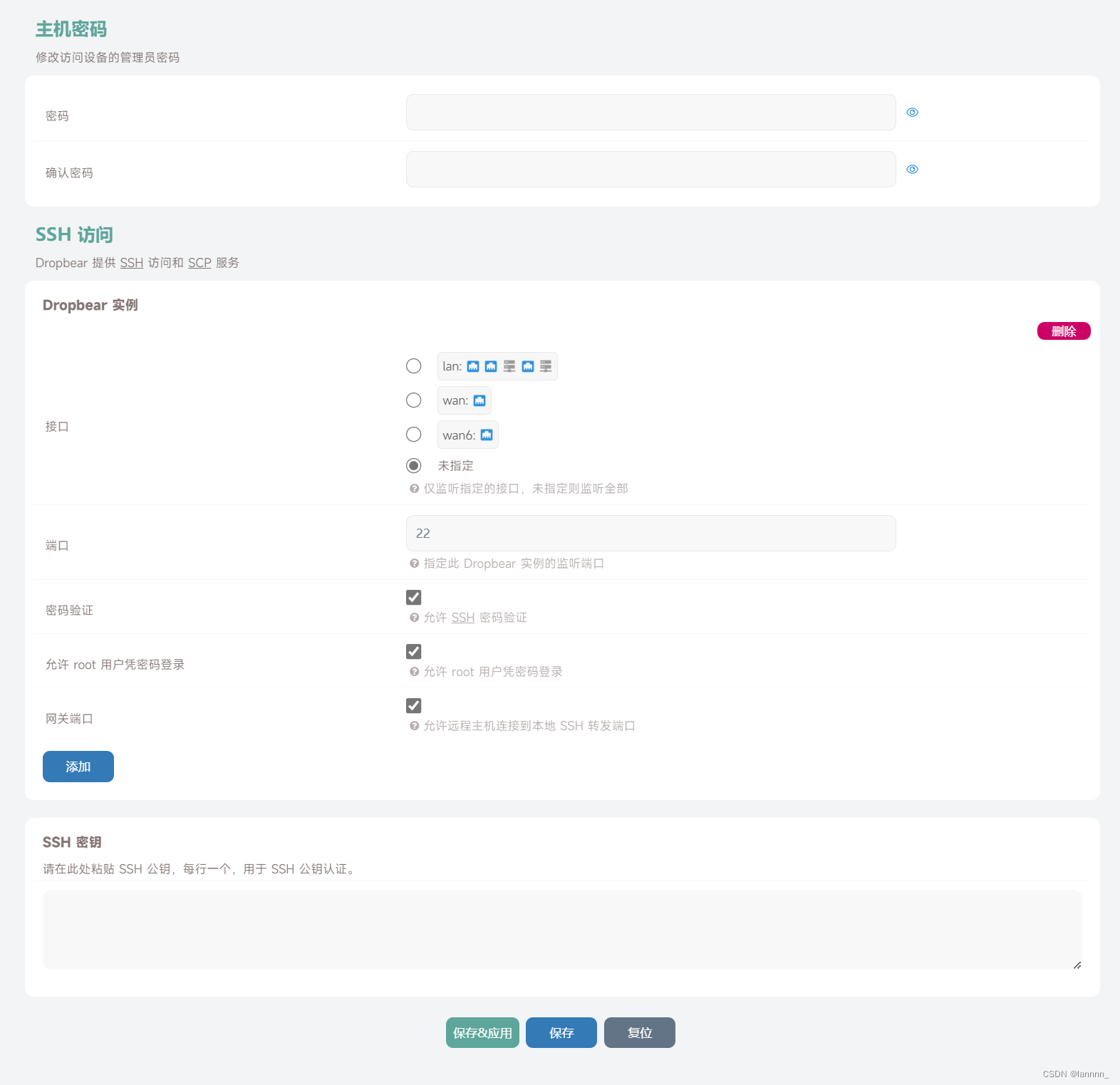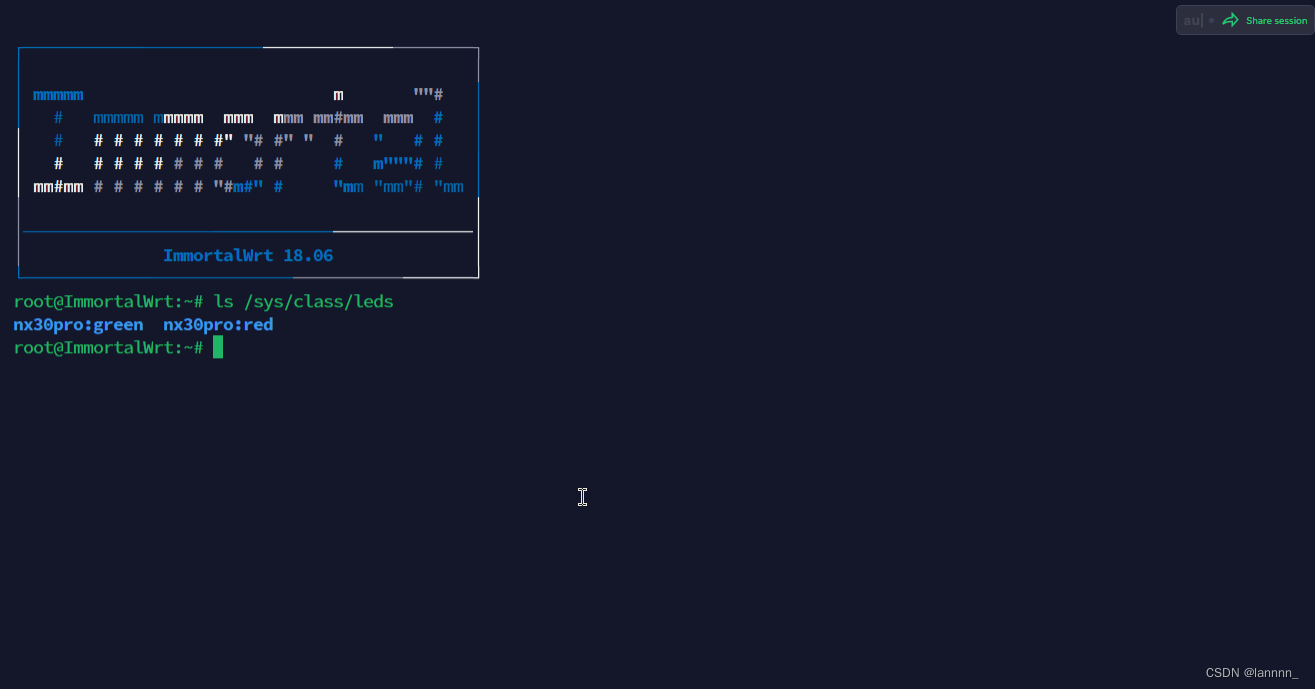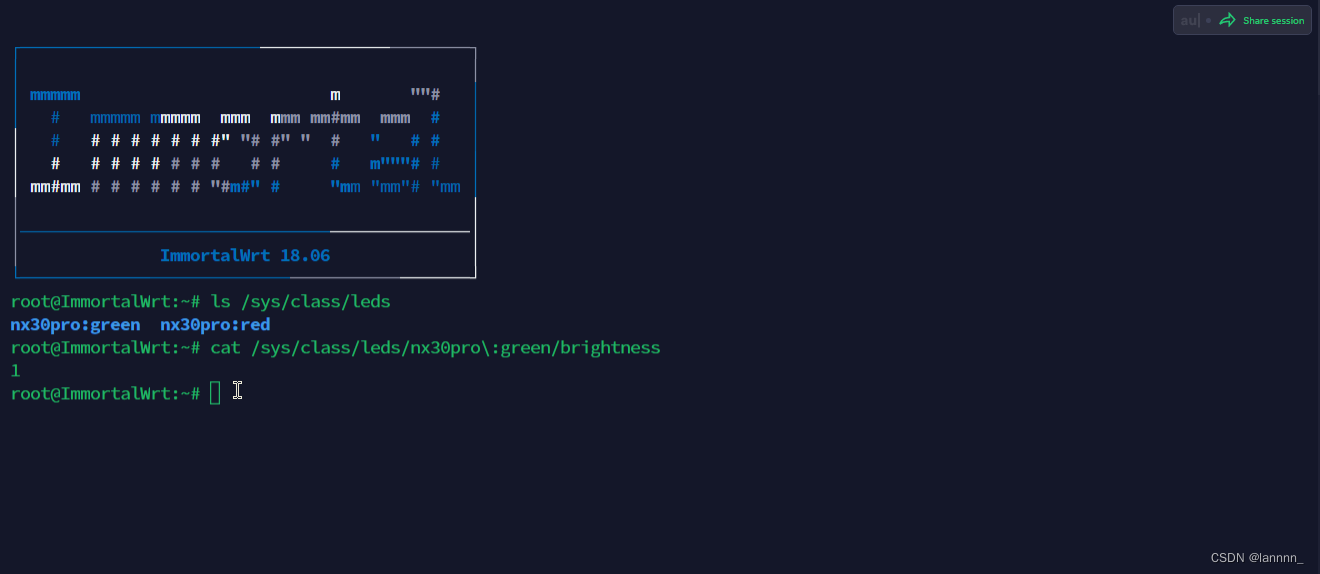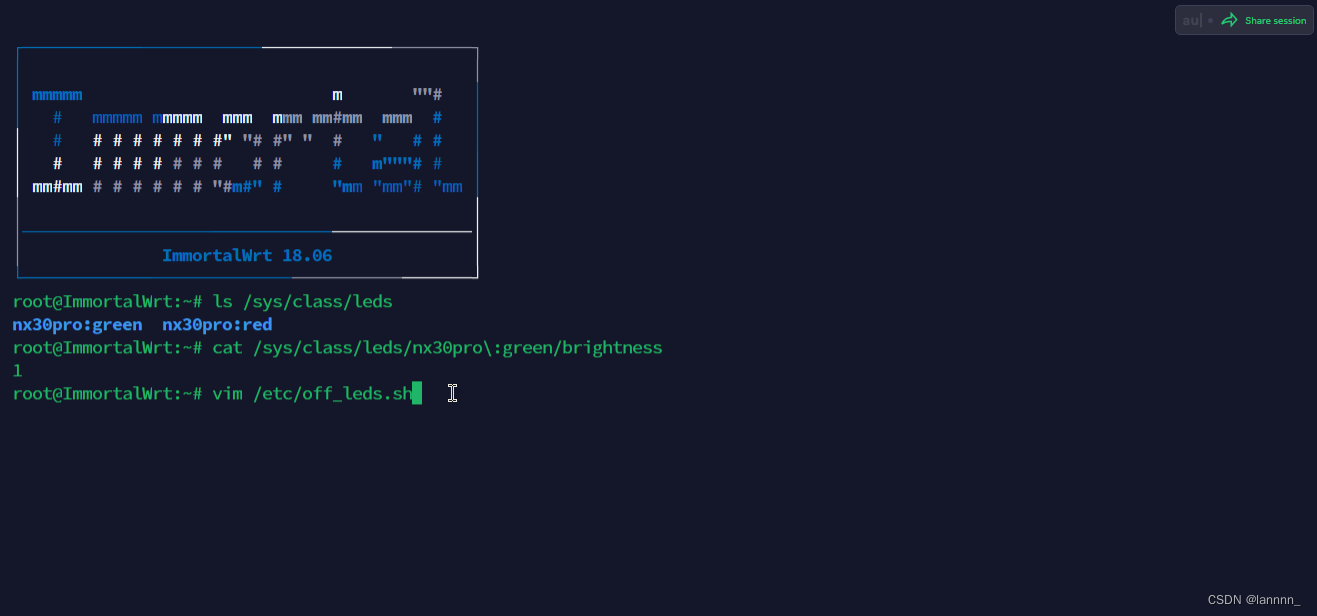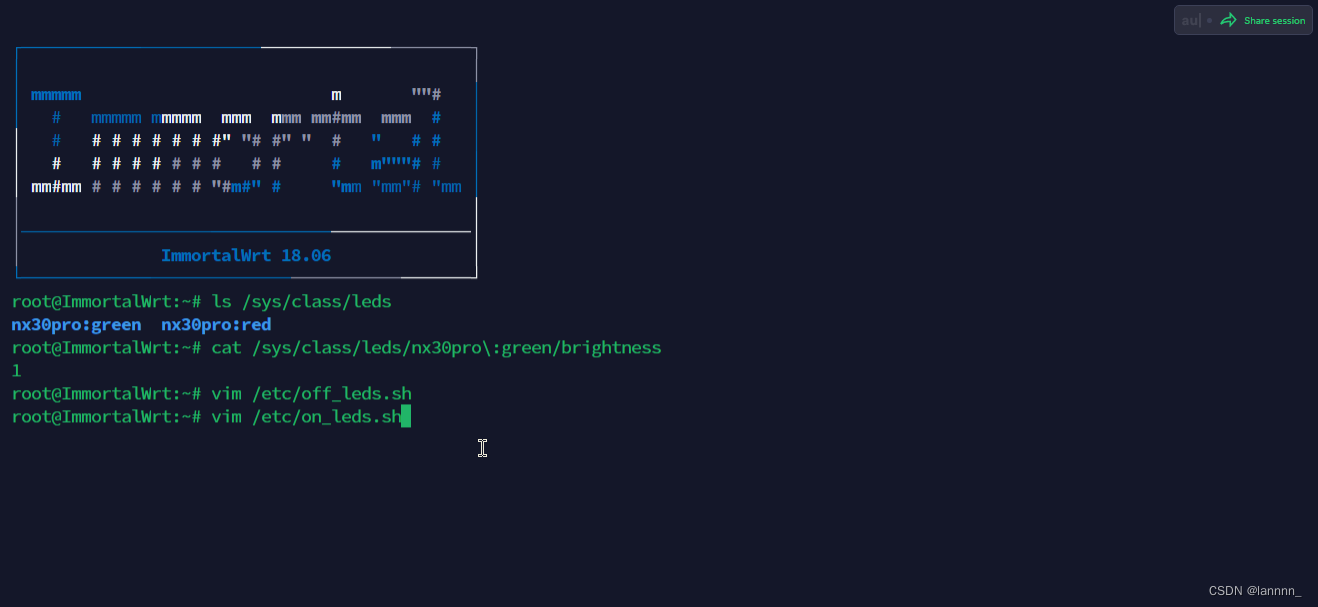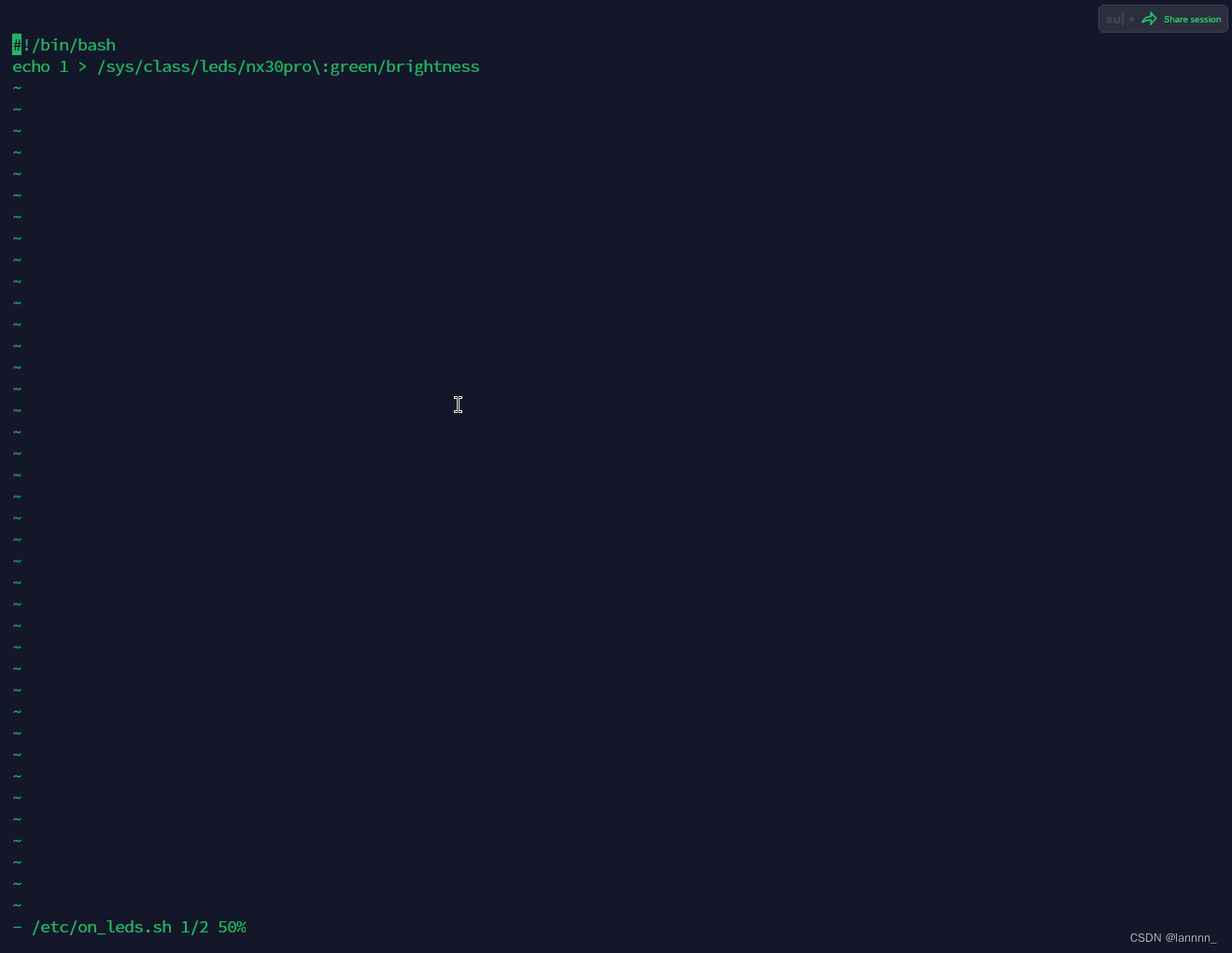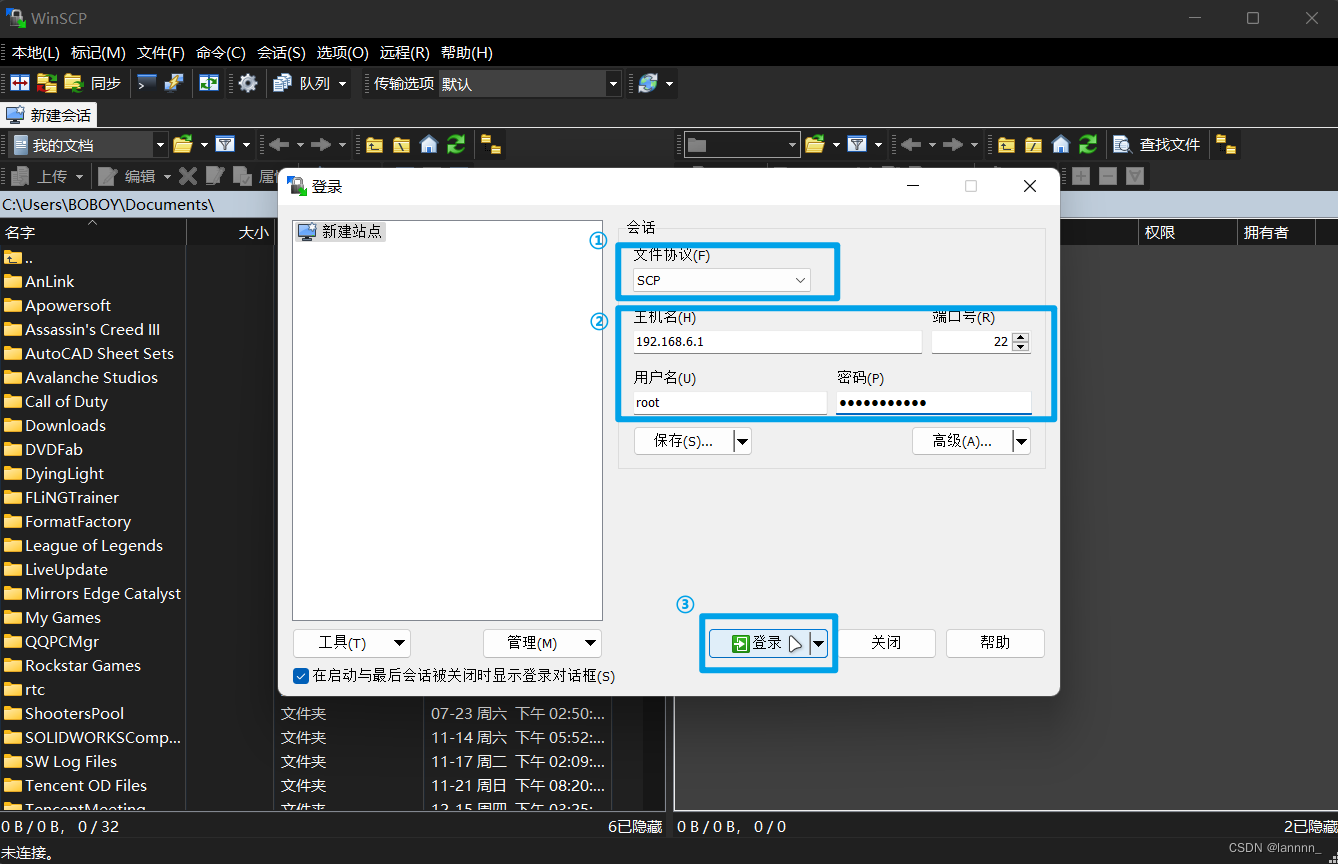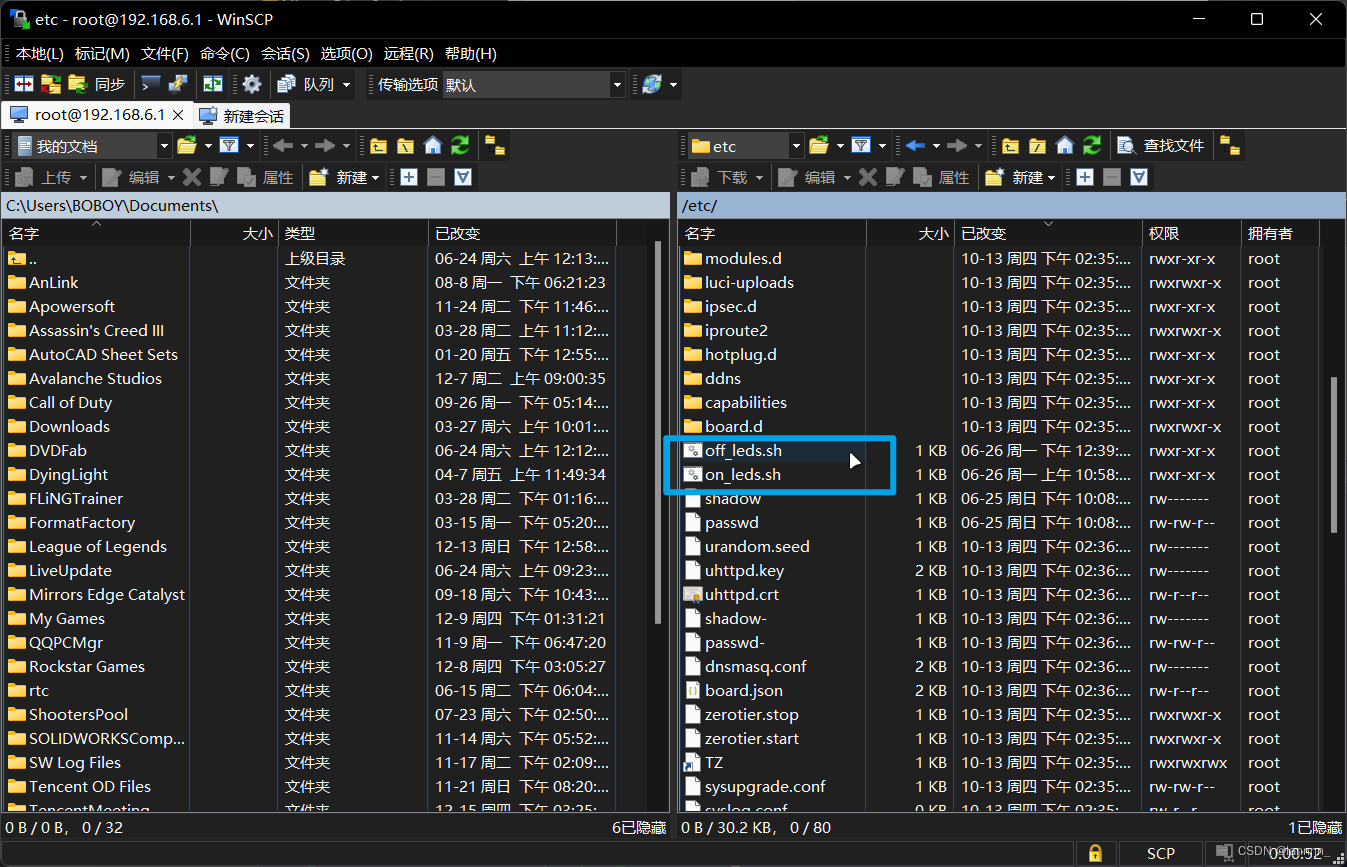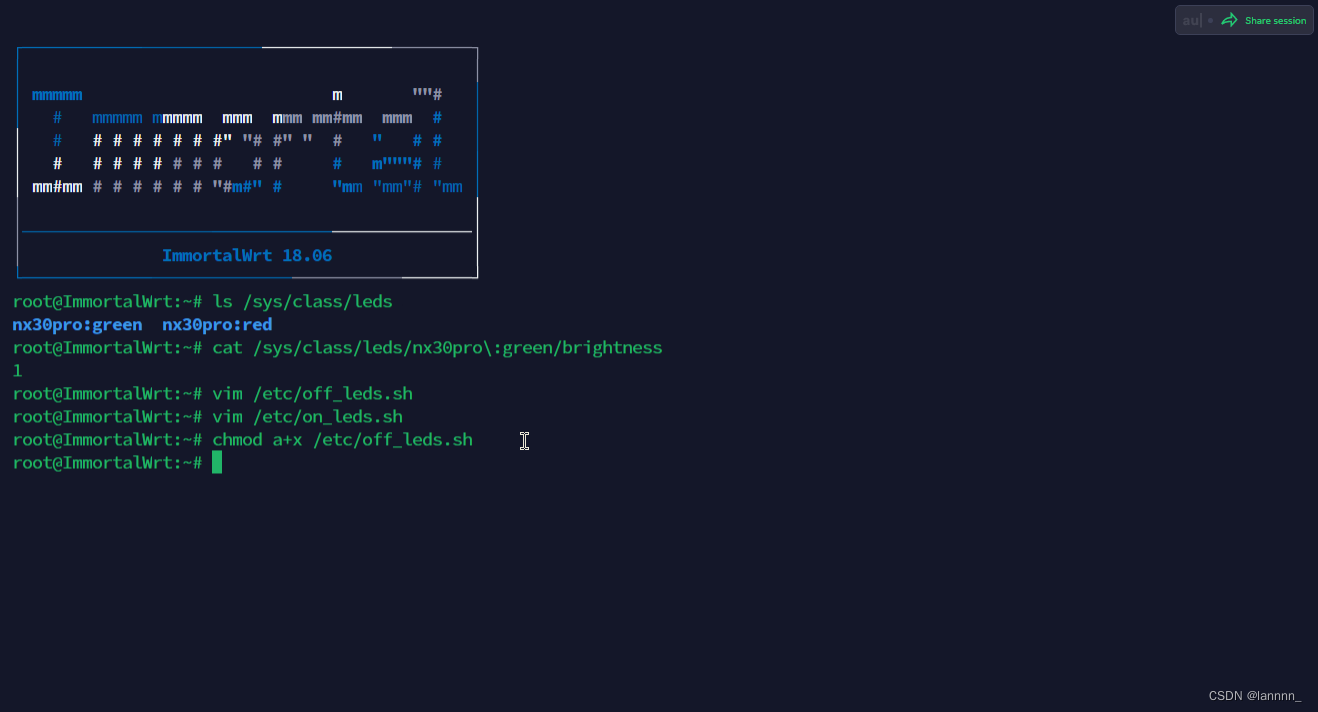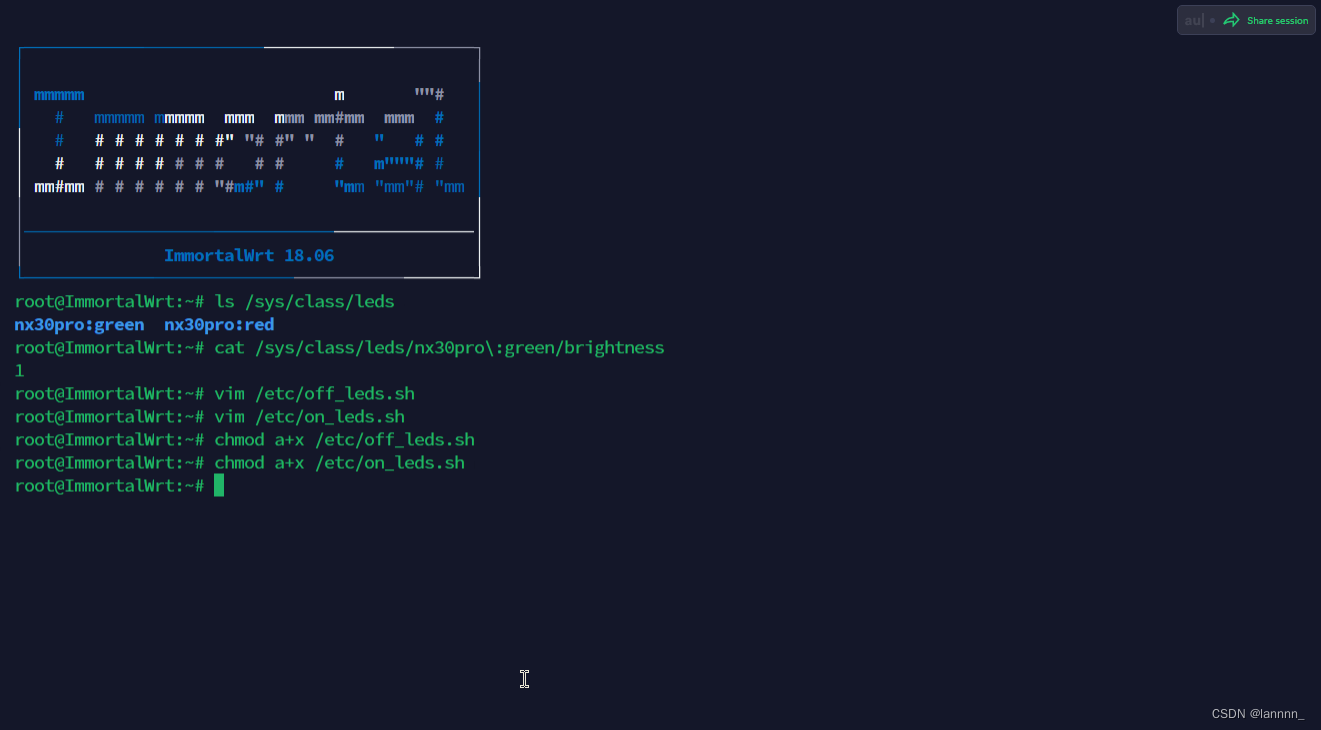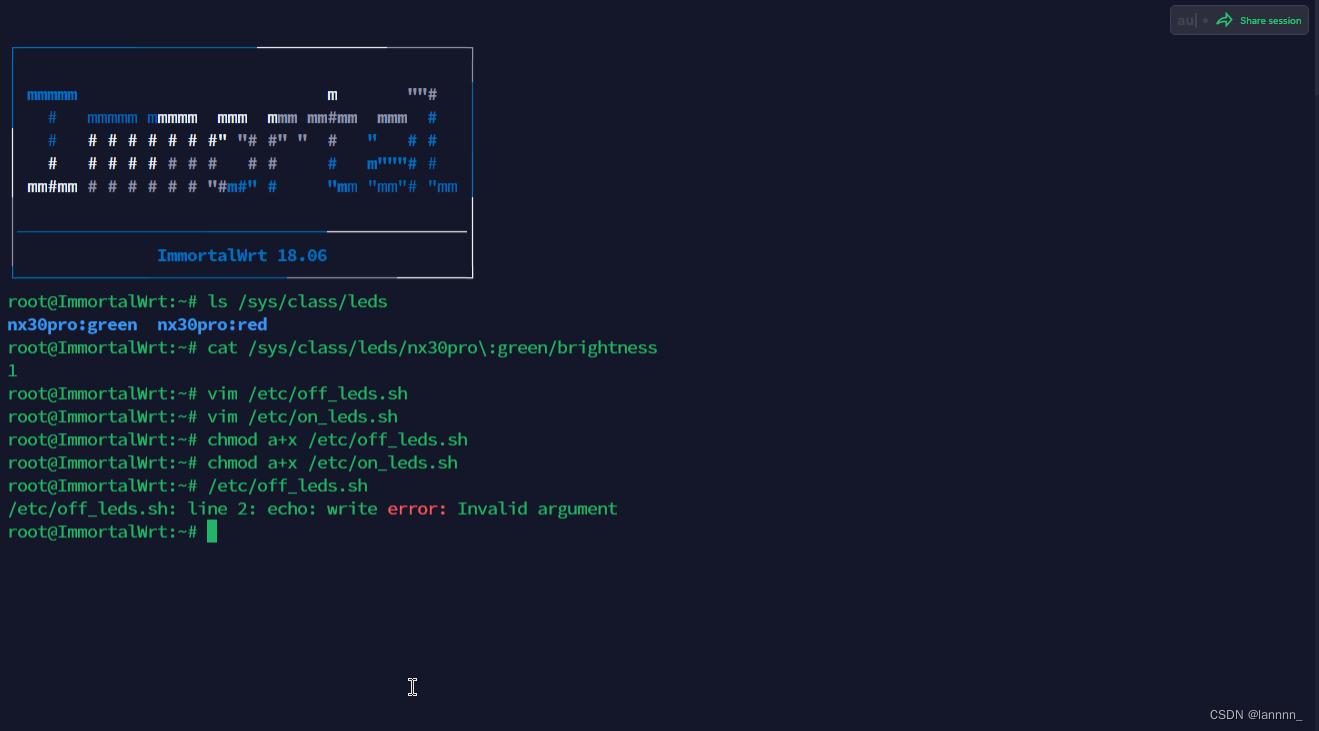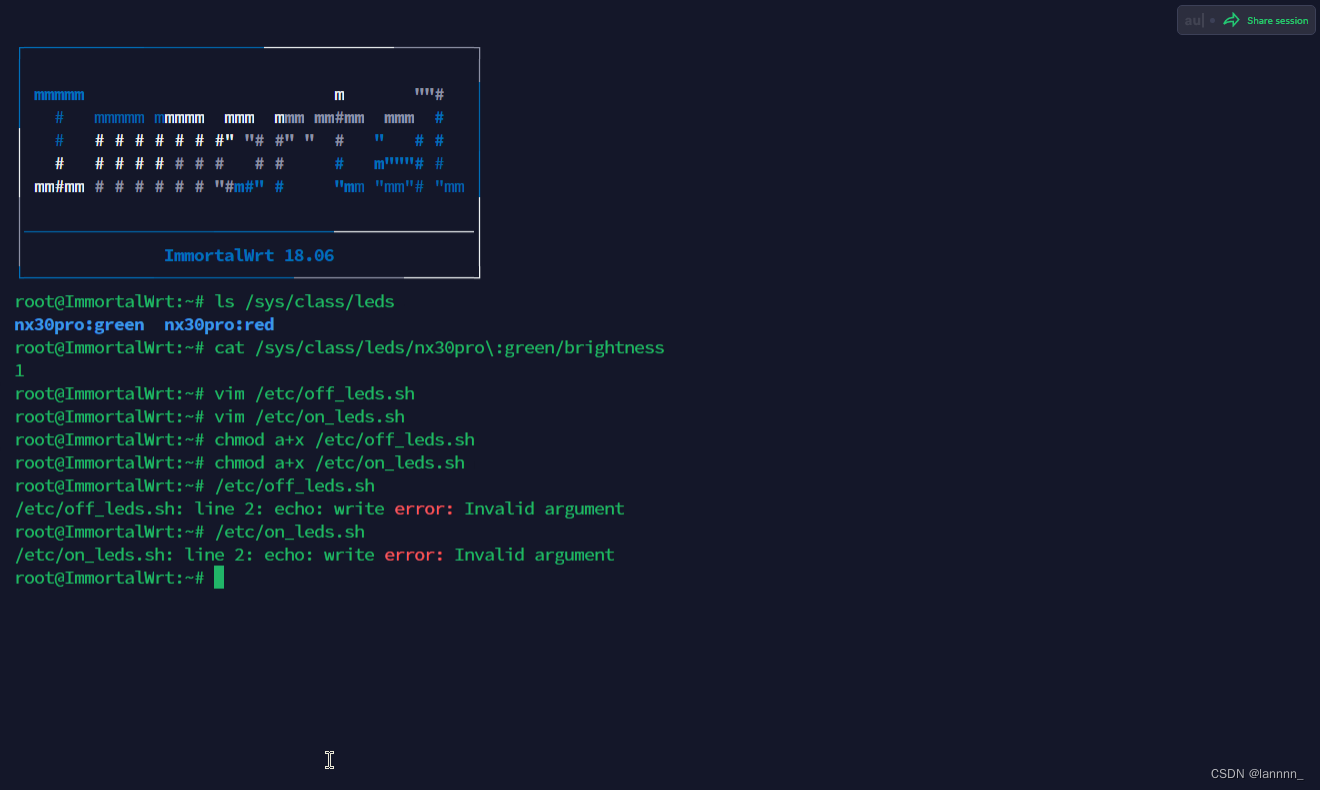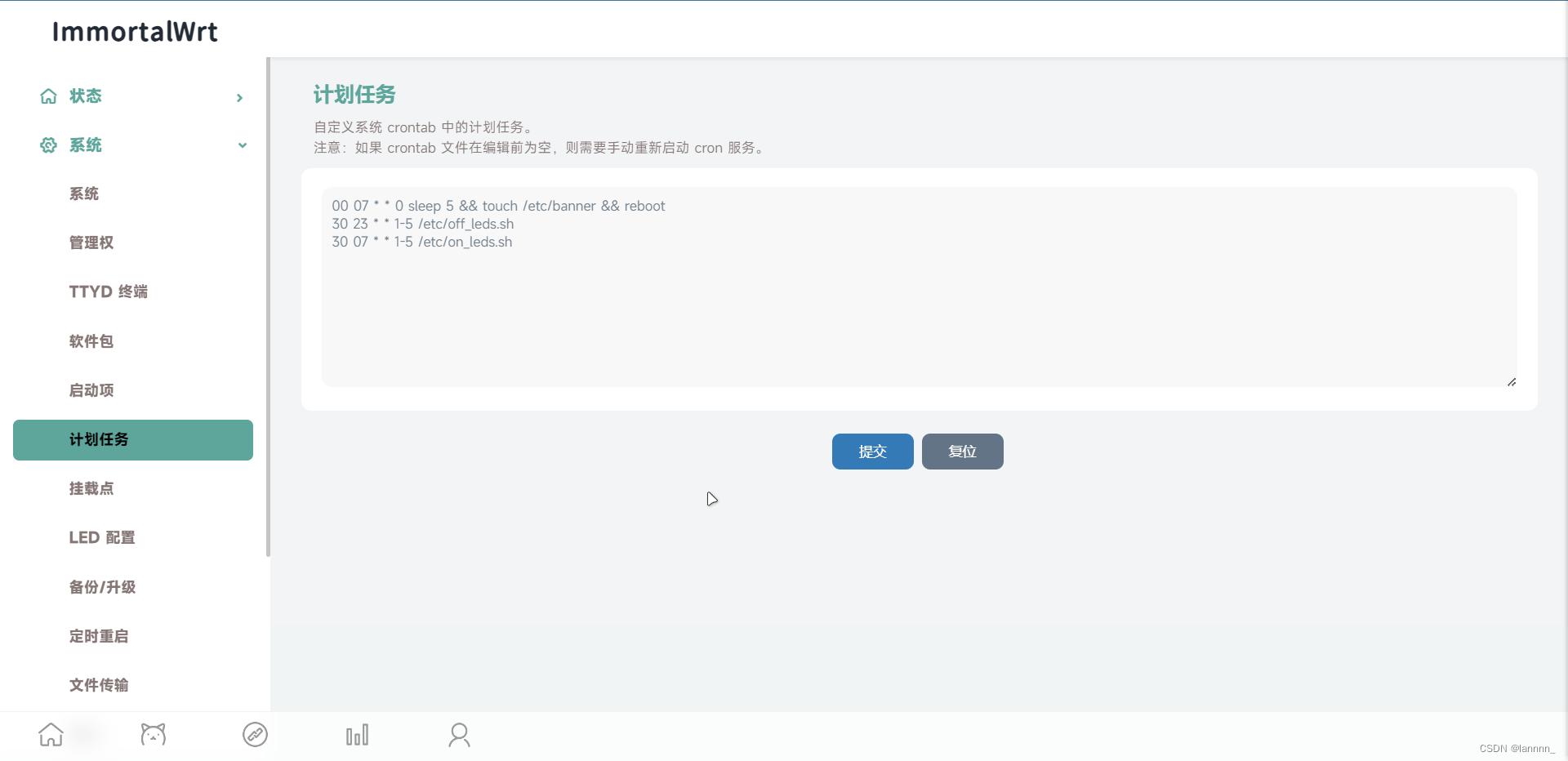| H3C NX30 PRO无线路由器刷OpenWRT后LED定时开关 | 您所在的位置:网站首页 › openwrt无线设置不了密码 › H3C NX30 PRO无线路由器刷OpenWRT后LED定时开关 |
H3C NX30 PRO无线路由器刷OpenWRT后LED定时开关
|
H3C NX30 PRO无线路由器刷OpenWRT后LED定时开关
前几天刚入手的H3C的NX30 PRO路由器做旁路由使用,跟着b站up主@酱紫表的视频【H3C NX30 Pro 超值百元路由器,刷 openwrt 教程能顶软路由】刷了OpenWrt,发现刷入的系统无法像原官方系统那样方便快捷的定时控制LED的亮灭了,因为是新发不久的路由器,网上找了很久也没有找到在OpenWRT上定时控制LED的亮灭相关的教程,最后结合两位大佬@mdf1680、@WangMao’s的博客解决了,以下是教程: 🛠️准备:Windows 11、Termius、WinSCP、刷好OpenWrt的路由器(固件版本:ImmortalWrt 18.06-5.4-SNAPSHOT)、基本的Liunx操作知识 1. 使用Termius连接OpenWrt后台在Termius填写相关信息后连接到openWrt后台,也可以使用其他工具连接,本人第一次接触OpenWrt,只会用Termius ⚠️注:端口号后台可以查,用户名默认是root,密码没改的话默认是password,显示密码不正确,也可以改主机密码再尝试
路由器LED由/sys/class/leds下面的文件控制,控制台输入ls /sys/class/leds并回车,查看路由器有的灯,NX30PRO只有一个灯,分别是nx30pro:green、nx30pro:red,我们只操作绿灯
目前我的路由器绿灯亮着,控制台输入cat /sys/class/leds/nx30pro\:green/brightness并回车,查看LED的的控制码,该状态下控制码为“1”,也就是说,文件brightness的值为1时,灯亮,为0时灯亮
根据文件brightness的值为1时,灯亮,为0时灯灭,编写两个脚本用来修改文件brightness的值 ①编写第一个脚本用来控制LED灯灭,控制台输入vim /etc/off_leds.sh并回车,在/etc目录下创建off_leds.sh脚本并编辑:
进入编辑页面后,按下键盘上的“i”键,并脚本内输入: #!/bin/bash echo 0 > /sys/class/leds/nx30pro\:green/brightness
输入完成后,按下键盘上的“Esc”键,再接着按“Shift+ZZ”退出编辑,回到主界面。 ②编写第二个脚本用来控制LED灯亮,控制台输入vim /etc/on_leds.sh并回车,在/etc目录下创建on_leds.sh脚本并编辑:
进入编辑页面后,按下键盘上的“i”键,并脚本内输入: #!/bin/bash echo 1 > /sys/class/leds/nx30pro\:green/brightness
输入完成后,按下键盘上的“Esc”键,再接着按“Shift+ZZ”退出编辑,回到主界面。 4.查看脚本文件是否创建成功(这步可有可无)打开WinSCP,在弹窗输入相关信息后点击登录:
进入/etc文件夹查看编写的两个脚本文件是否存在,若存在,则成功编写
在控制台主界面输入chmod a+x /etc/off_leds.sh并回车,授予off_leds.sh脚本执行权限:
在控制台主界面输入chmod a+x /etc/on_leds.sh并回车,授予on_leds.sh脚本执行权限:
①控制台输入/etc/off_leds.sh并回车,测试off_leds.是否能控制LED灯灭:
我测试成功,LED灯灭,虽然报错/etc/off_leds.sh: line 2: echo: write error: Invalid argument,但不影响。 ②控制台输入/etc/on_leds.sh并回车,测试off_leds.是否能控制LED灯亮:
打开浏览器在地址栏输入路由器IP地址,进入管理后台,点击“系统”->“计划任务”,在计划任务面板输入以下表达式后点击提交: 30 11 * * 1-5 /etc/off_leds.sh 30 7 * * 1-5 /etc/on_leds.sh我设置的是周一至周五的每天晚上11:30关闭LED灯,周一至周五的每天早上7:30开启LED灯
若要改成每天都执行,则如下:
最后,感谢提供博客参考的各位大佬,希望以上教程能帮到有需要的人,本人纯小白,若有错误,欢迎在评论区指正和讨论 😃😃😃 参考 TP-LINK 720N刷了OpenWRT后LED灯定时开关OpenWrt 定时关闭 LED 灯OpenWRT 学习笔记-18 Cron定时任务OpenWrt计划任务定时关闭WIFI搞定LED定时开启或者关闭的脚本(出处: 恩山无线论坛) |
【本文地址】